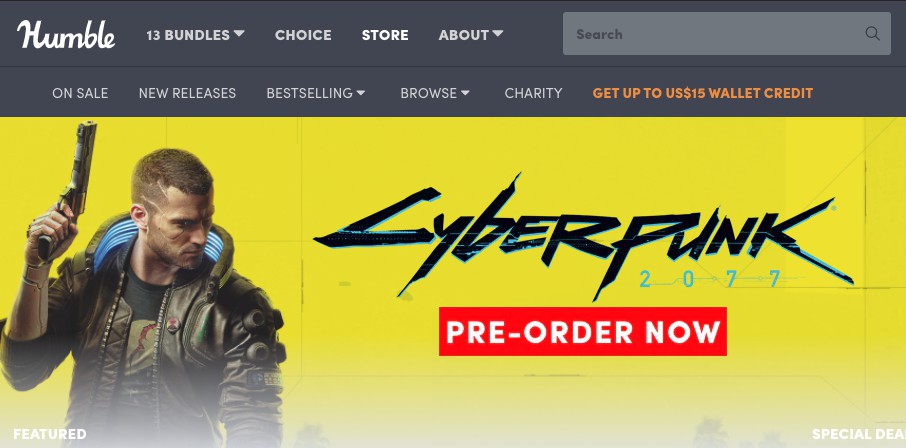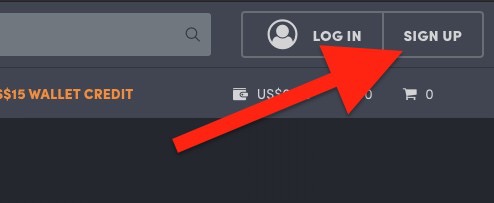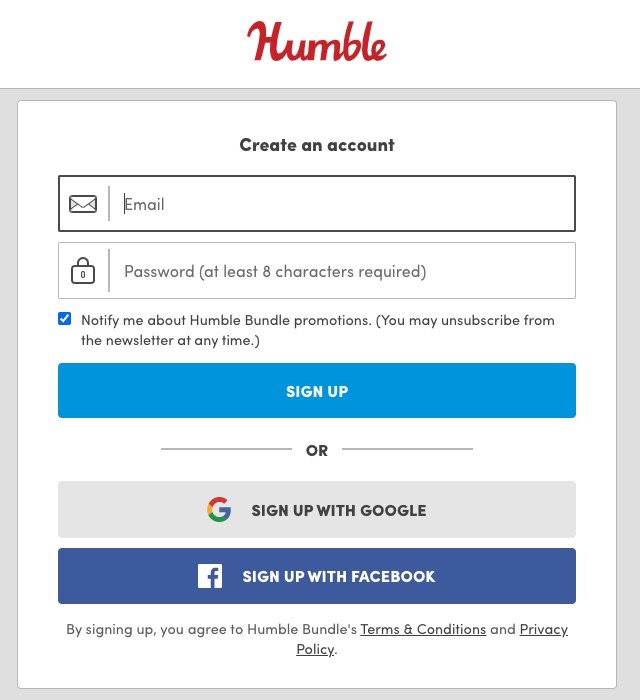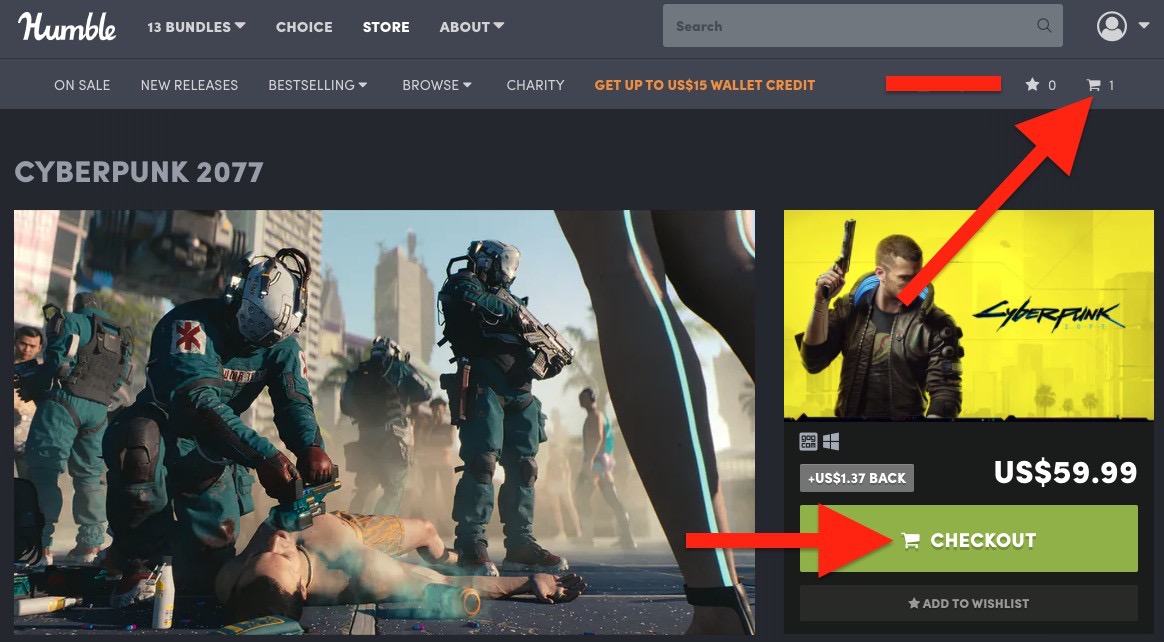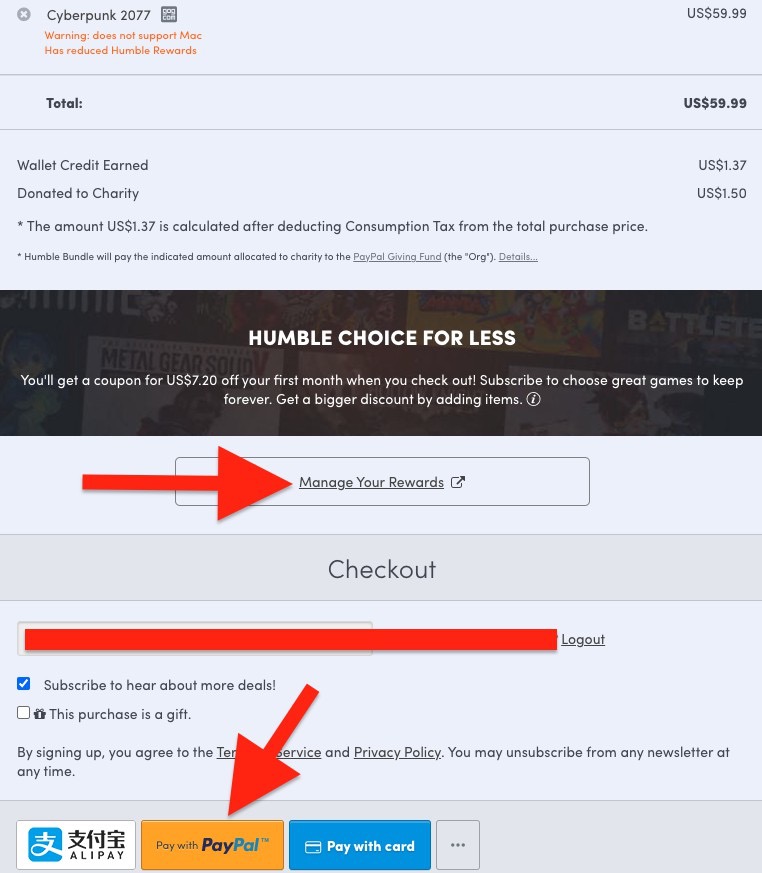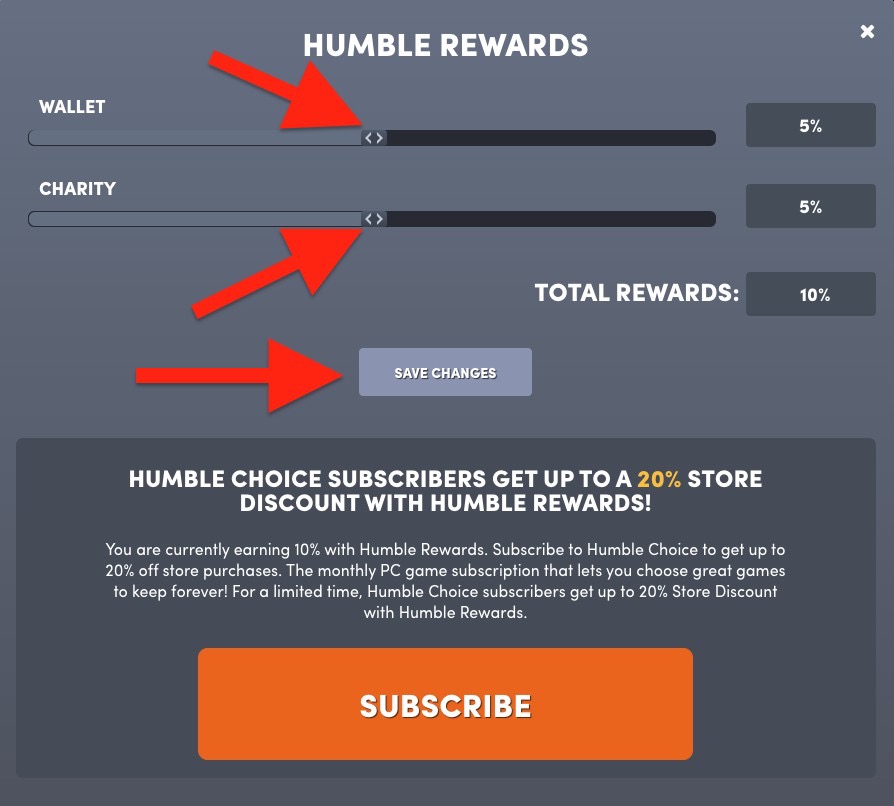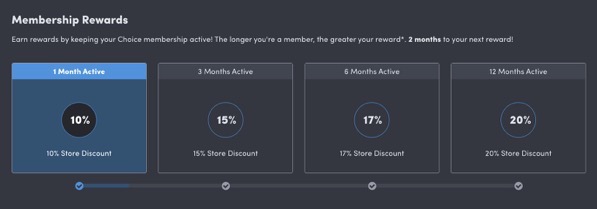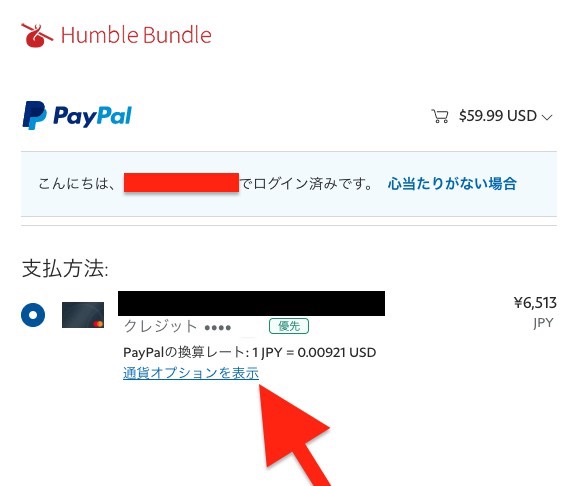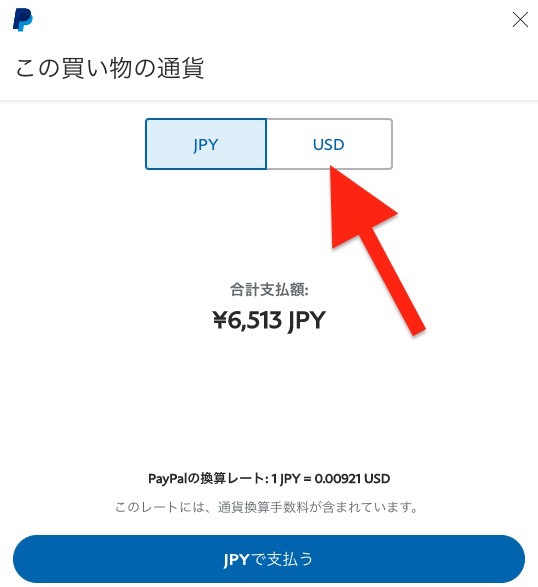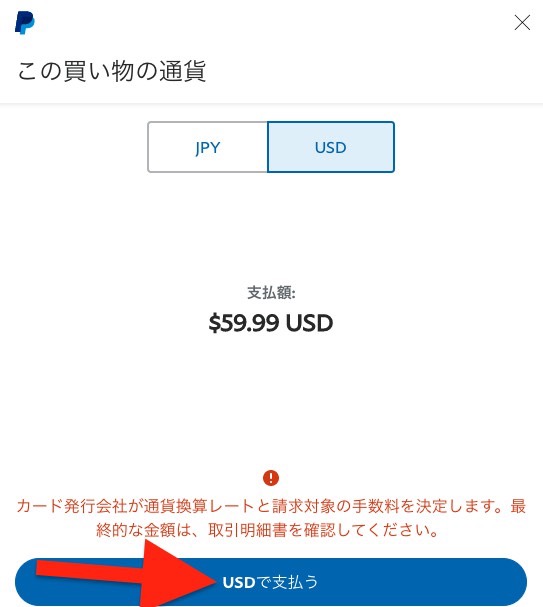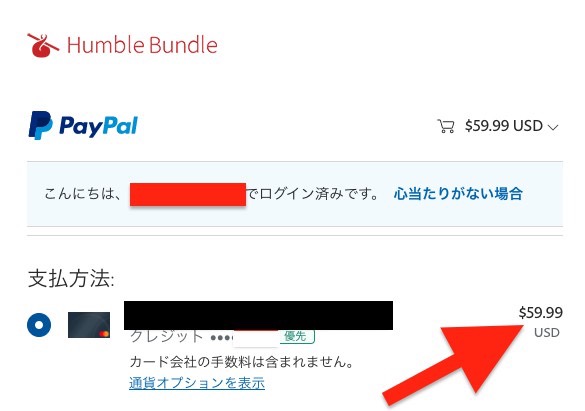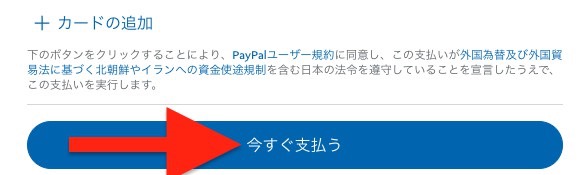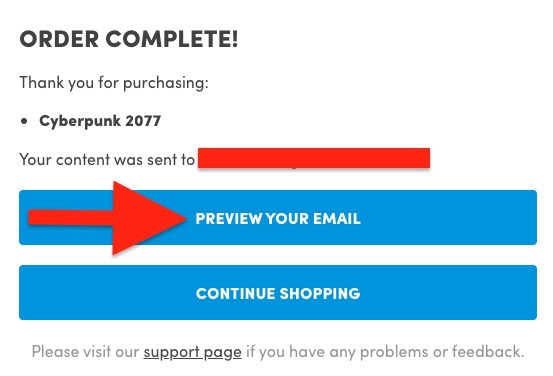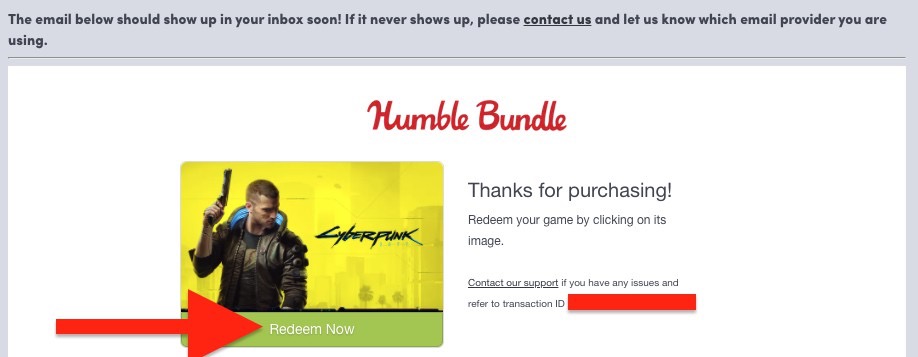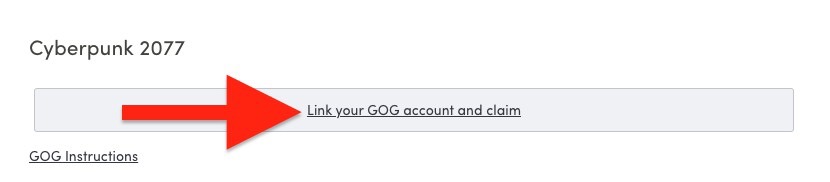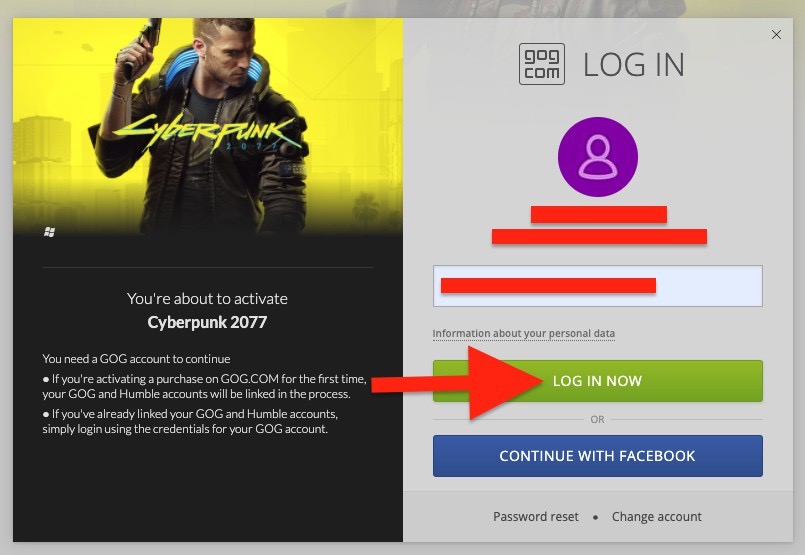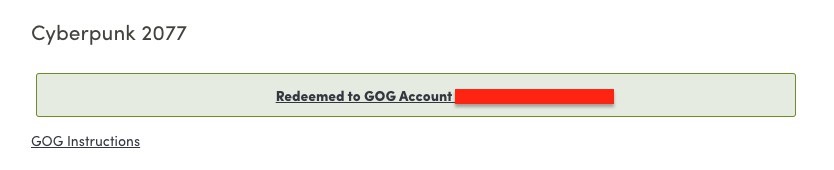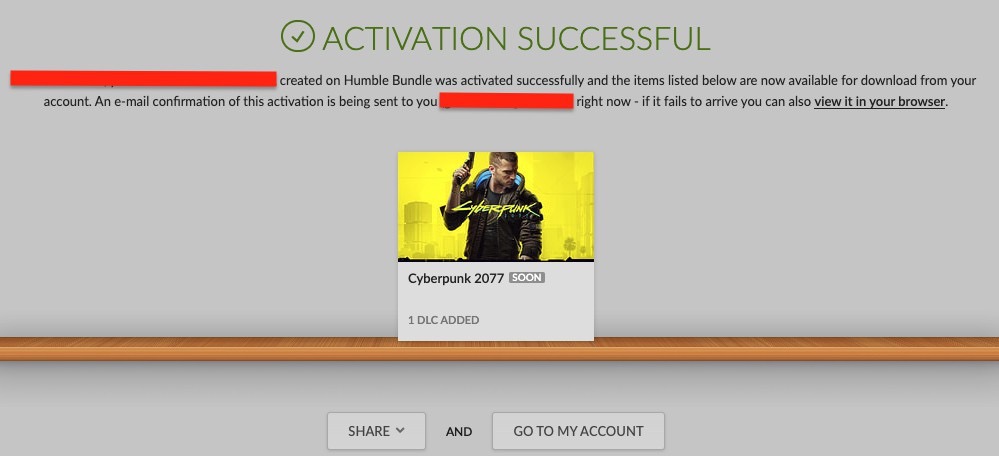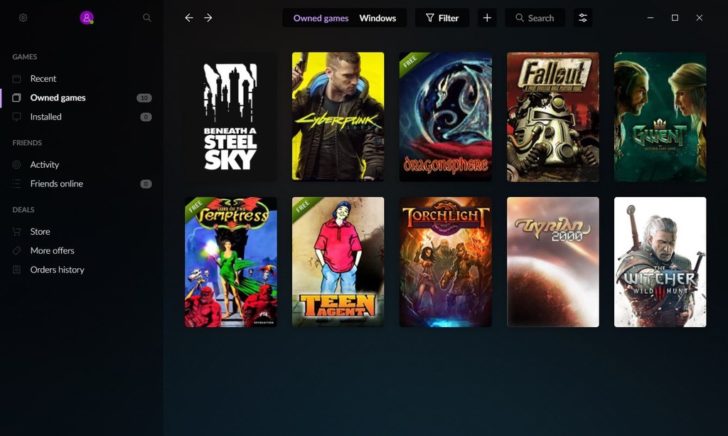この記事には広告を含む場合があります。
記事内で紹介する商品を購入することで、当サイトに売り上げの一部が還元されることがあります。
PCゲームのプロダクトコード(ゲームキー)を、正規ストア・プラットフォームのSteamやEpic Gamesストアよりも高い割引率で、より安い価格で購入可能なこともある『Humble Store』(外部ストア)の利用方法を、画像付きで分かりやすく紹介しています。
海外ストアでのゲームキーの購入は自己責任でお願いします。なお、ゲームキー販売ストアへのリンクやストアページの画像はアフィリエイトリンクとなっています。正確性を高めるように努めていますが、時間が経つにつれ日本語対応や有効化が可能かどうか等の状況が変わっている場合があります。価格は基本的に記事執筆時点のもので、為替の動向により刻一刻と変わっていくものとお考えください。
目次
Humble Storeとは?
Humble Storeはゲームキーを販売している海外のサイトです。
Humble Storeの最大のメリットは、海外の定価で買えることです。Steam等の正規ストア・プラットフォームにおける日本の定価が海外の定価よりも高い場合、Humble Storeのメリットが活きてきます。(※ただし、Humble Storeの商品ページに日本からアクセスできないゲームの場合は諦めましょう。日本向けに販売していないので)
当ブログではHumble Storeのようなサイトを、正規ストアや鍵屋とは区別して、「外部ストア」と呼んでいます。外部ストアにはGreen Man GamingやGamesplanetといったサイトがあります。
なお、Humble Storeがゲームキーを発売元から直接仕入れているかは不明です。
Humble Storeのサポートに問い合わせたところ、ゲームキーは発売元・開発元から直接受け取っているとのこと
正規ストアよりも実質的に安くゲームが買えることもあるので、使っている人は使っているようです。
Humble Store以外にも、Humble Bundleというサービスがあります。これは、ゲームをお得な価格でセットで購入できるサービスです。
微妙なゲームも多いですが、基本的にはかなりお得です。ゲーム以外にも、本、ソフトウェア(アプリ)等もセットで販売しています。
また、Humble Choiceと呼ばれるサービスもあります。
簡単に言うとHumble Choiceは、毎月いくらか払うことで、メジャーからマイナーなゲームまで、自分で選んで入手できるサービスです。月額に払う金額を多いプランほど、選べるゲームが多くなります。
Humble Choiceに加入していると、Humble Storeでのゲームキー価格が10~20%まで実質的に割引されることがあります。(割り引きされないゲームもあるので注意)
以下、Humble Storeの使い方を紹介します↓
必要なもの(なるべくあった方がいいもの)
- クレジットカード(もしくは銀行口座)
- PayPalアカウント
- 各プラットフォームのアカウント(Steam、Epic Games、GOGアカウント等)
- ネット接続環境、PC、スマホ等
ゲームキーを買う手順
Humbleアカウントを作る
Humble系のサービスを利用するために、Humbleアカウントを作成します。(無料)
ここまでくると、入力したメールアドレス宛にアカウント登録のためのリンクが書かれたメールが、Humble Storeから来るはず。そのリンクをクリックすれば登録完了です。(Google、Facebookアカウントを利用したアカウント登録も可能です)
※注意
本記事では、GOG版サイバーパンク2077を実際に購入した時の手順をそのまま紹介します。
2020年12月5日時点のHumble Storeでは、サイバーパンク2077はGOGキーとして販売されていました(※実際はキー形式ではなく、GOGアカウントに紐付けすることで有効化)。
今後はHumble Storeでも、SteamキーやEpic Gamesキー形式のサイバーパンク2077が販売される可能性があります。その場合も、手順はほぼ同じです。
商品ページにアクセスする
サイト右上のLOG INをクリックし、Humble Storeにログインしましょう。
次に、欲しいゲームの商品ページにアクセスします。今回はGOG版サイバーパンク2077を買いました。
通常、ゲームキーを手に入れたら、各プラットフォームにてゲームキーを有効化(認証、アカウントとの紐付け)を行います。
(※今回はGOGアカウントとHumbleアカウントを関連付けることで有効化を完了させました)
「ADD TO CART」をクリックして、商品をカートに入れます。
カートページに移動する
サイト右上あたりにある、カートマークをクリックします。すると、決済選択画面が出現します。
決済方法はPayPalやクレジットカード等があります。PayPalを通して決済するのが、基本的に安全のはずです。(個人的には海外サイトを利用する際は、PayPalが使えるならなるべくPayPalを利用しています)
ここではPayPalを利用して決済する方法を紹介します。
PayPalを利用するには、PayPalアカウントを作成する必要があります。次に、PayPalアカウントにクレジットカードや銀行口座を登録しましょう。詳細はPayPal公式サイトで解説されています。
初期状態のままだと、購入金額の5%がウォレットクレジットになり、残りの5%はチャリティに寄付することになります。
ウォレットクレジットは、Humble Storeで買い物する時に使えるポイントのようなものです。獲得したウォレットクレジットは、次の買い物から利用できます。
月額いくらかを支払って多くのゲームが入手可能となるサービス「Humble Choice」に加入していると、最大20%のウォレットクレジットが貰えます。(※仕様が変わったりします。2022年2月7日時点では直接割り引きされる形式)
Humble Choiceに加入していなくても、2020年12月5日時点では、なぜか最大10%もウォレットクレジットが購入時に貰える設定だったので、そのままお伝えします。
カート画面の「Manage Your Rewards」をクリックすると、ウォレットクレジットとチャリティの配分を変更できる画面が開きます。
配分を変更できたら、「SAVE CHANGES」をクリックして確定させます。Humble Choiceの加入を促すボタン(SUBSCRIBE)がデカデカとありますが、別に無理に加入する必要はありません。
注意しておきたいのは、Humbleストアでゲームを最大20%OFFで買うには、約1年間はHumble Choiceに加入し続ける必要があるということです。
PayPalで決済する
次に、PayPalボタンを押します。すると、PayPalのサイトに移動します。以下、PayPalアカウントにクレジットカードを登録している状態で決済を行います。
初期状態だと上記の画像のようになります。
ここで「通貨オプションを表示」をクリックすると、換算レートをPayPal独自のものではなく、クレジットカード会社の換算レートに変更できます。こうすると、多少は価格が安くなるそうです。(厳密に確認したことはないので、各自確認してみてください)
こうすることで、カード会社の換算レートで支払えます。(何度も言いますが、請求書を見て1ドル=何円で決済されたのか、必ず自分で確認してください)
「今すぐ支払う」をクリックして、決済します。
ゲームを有効化する
Humble Storeに戻ります。Humble Storeからメールが届きますが、「PREVIEW YOUR EMAIL」をクリックすると、メールと同じ内容のものがHumble Store内で見られます。
メールの中に「Redeem Now」(今すぐ有効化する)というボタンがあるので、クリックします。
すると、ゲームとアカウントを紐付けするためのリンクがあるページに移動します。Steamキーを購入した場合は、SteamアカウントとHumbleアカウントを関連付けることで、ゲームを有効化します。
もしくは、ゲームキーが出現する場合は、コード(文字列)をSteamクライアントからアクセスできる有効化ウィンドウに入力(コピペ)することで、ゲームを有効化します。
今回の場合は、GOG版のゲームを購入しているので、GOGアカウントとHumbleアカウントを関連付けさせることで、所有しているGOGアカウントにゲームを追加させます。
簡単に言うと、Humble StoreからGOG.COMにログインするだけです。(Steamキーを購入した場合は、Steamにログインします)
ログインすると、有効化に成功するはずです。
ゲームをダウンロードする
あとは、各プラットフォームのクライアントを起動し、ゲームをダウンロード&インストールするだけです。
当たり前ですが、発売日前のゲームを予約購入した場合、発売日になるまで遊べません。
ゲームによって異なりますが、基本的に発売日の数日前からゲームのダウンロードだけは可能になります。発売時刻が来たら、ゲームのインストールが本格的に開始されます。(一応、クライアントまたはPCを再起動するといいかもしれません)
GOGの場合、GOG Galaxyというクライアントでゲームを管理します。
(Image:©2020 Ziff Davis, LLC. All Rights Reserved. , CD PROJEKT®, Cyberpunk®, Cyberpunk 2077® are registered trademarks of CD PROJEKT S.A. © 2020 CD PROJEKT S.A. All rights reserved. All other copyrights and trademarks are the property of their respective owners. , PayPal Holdings Inc.)